Débloquer votre iPhone 11 : comment réinitialiser iPhone 11 aux paramètres d’usine sans code d’accès ni ordinateur ?
- Accueil
- Astuces
- Réparation d'iOS
- Débloquer votre iPhone 11 : comment réinitialiser iPhone 11 aux paramètres d’usine sans code d’accès ni ordinateur ?
Résumé
Découvrez comment réinitialiser iPhone 11 aux paramètres d'usine sans code d'accès ni ordinateur à l'aide de différentes méthodes, notamment le service Find My d'iCloud et un outil en un clic. Ne laissez pas un code d'accès oublié ou l'absence d'ordinateur vous empêcher de réinitialiser votre appareil.
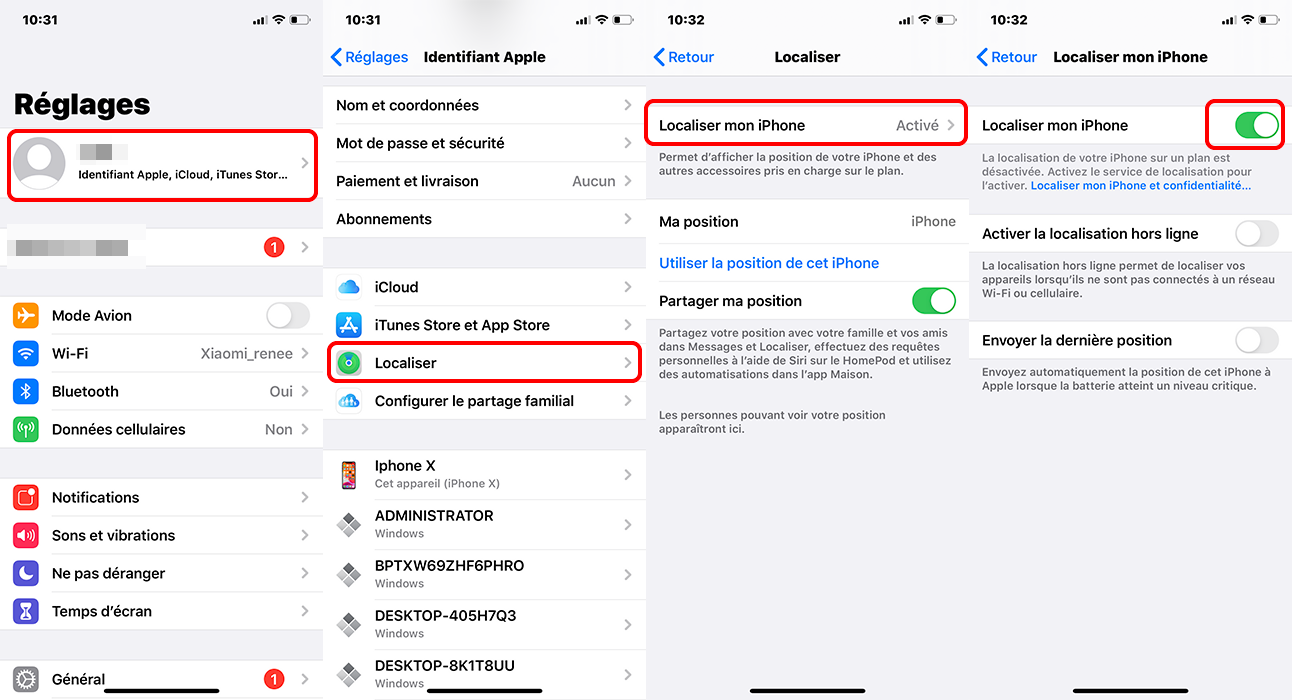
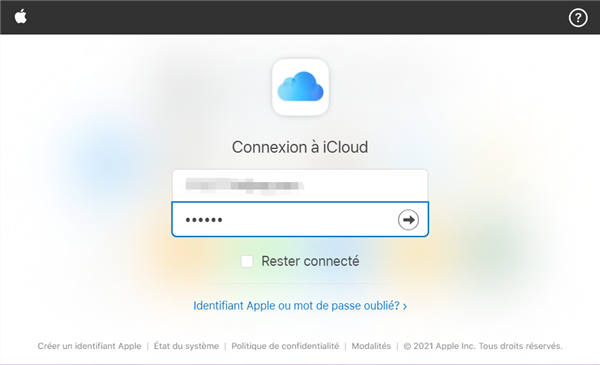


- Vous pouvez réinitialiser votre iPhone 11 même si vous n'avez pas accès à un ordinateur.
- Cette méthode est entièrement gratuite et ne nécessite aucun logiciel supplémentaire.
- Vous pouvez réinitialiser votre appareil à distance, même s'il est perdu ou volé.
Cons :
- Vous devez disposer de l'identifiant Apple et du mot de passe de l'iPhone 11 que vous souhaitez réinitialiser.
- La fonction Find My iPhone doit être activée sur l'appareil.
- Cette méthode efface toutes les données et tous les réglages de l'iPhone et ne peut pas être annulée.
Renee iPassFix permet de régler de divers problèmes d’iPhone, comme le code oublié, les échecs de démarrage, les écrans noirs, le blocage sur le logo Apple, le redémarrage répété, etc.

Supprimer le mot de passe Effacer le mot de passe de verrouillage même si l’appareil ne se démarre pas.
Régler les erreurs du système iOS iPhone et iPad se bloquent en mode de réinitialisation, de DFU, de redémarrage, etc.
Réinitialiser à l’état d’usine Remettre l’appareil à l’état d’origine en un clic au cas où l’appareil ne se démarre pas normalement.
Fonctionner sous Tout modèle d’iPhone, iPad et iPod Touch.
Compatible avec Les dernières versions du système iOS.
Supprimer le mot de passe Effacer le mot de passe de verrouillage en un clic
Régler les erreurs du système iOS iPhone et iPad se bloquent en mode de réinitialisation, de DFU, de redémarrage, etc.
Compatible avec Les dernières versions du système iOS et tout modèle d'appareil iOS.
TéléchargerTéléchargerTéléchargerDéjà 800 personnes l'ont téléchargé !
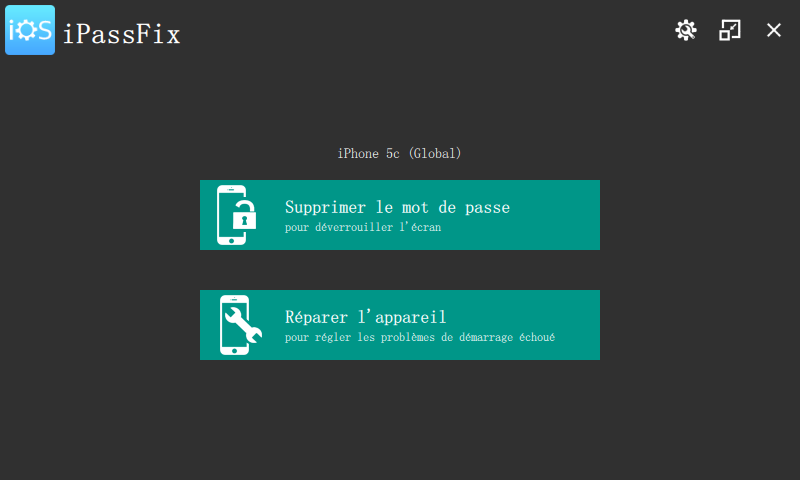
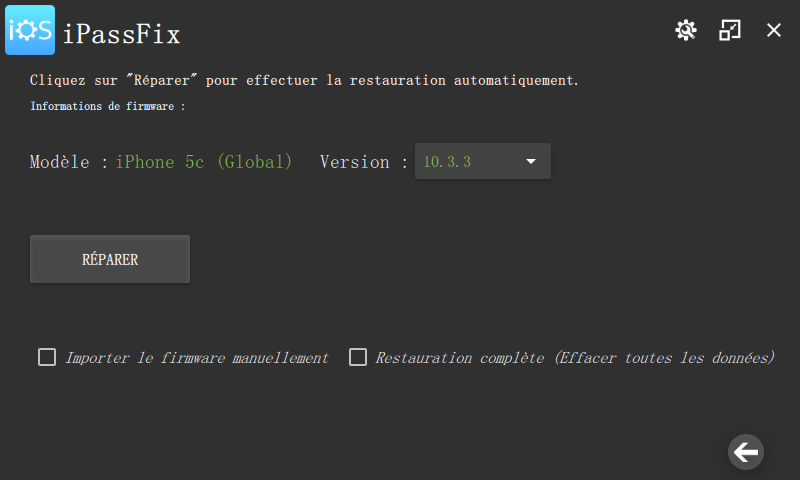

Renee iPassFix se distingue par une configuration intuitive, éliminant la complexité associée aux autres méthodes de réinitialisation. Sa prise en charge étendue de différentes versions d’iOS garantit que les utilisateurs d’iPhone 11 peuvent résoudre leurs problèmes rapidement. Contrairement à iCloud qui nécessite une vérification Wi-Fi et Apple ID, Renee iPassFix offre une solution rapide et efficace aux problèmes du système sans avoir besoin de ces conditions préalables.
Contrairement à la réinitialisation iCloud ou iTunes en plusieurs étapes, Renee iPassFix offre une solution « en un clic » qui simplifie le processus de réinitialisation. Cette fonctionnalité est particulièrement pratique lors de la manipulation d’appareils présentant des problèmes tels que le blocage du logo Apple, le gel ou l’impossibilité de se connecter à iTunes. En réduisant la complexité, elle minimise les risques d’erreur et la rend accessible à tous les utilisateurs, quel que soit leur niveau de compétence technique.
Renee iPassFix facilite non seulement la réinitialisation d’usine, mais propose également des solutions pour déverrouiller l’appareil en cas d’oubli du mot de passe. Ces solutions ne sont pas directement disponibles via iCloud. De plus, ses fonctionnalités d’optimisation post-réinitialisation aident à maintenir l » iPhone 11 dans des fonctionnalités optimales. Ainsi, cela évite de futurs problèmes qui pourraient nécessiter des solutions complexes, telles qu’une restauration iTunes.


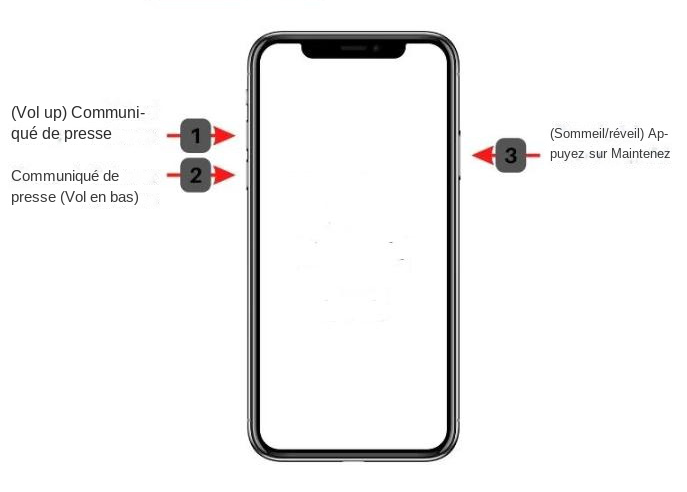
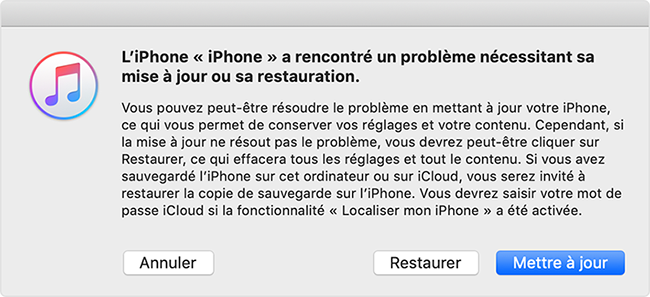
- Peut être effectué sans utiliser d'ordinateur ni de code d'accès.
- Utilise le mode de récupération intégré à l'iPhone.
- Peut être effectué sans installer de logiciel ou d'application supplémentaire.
- Efface toutes les données de l'iPhone et le réinitialise à ses réglages d'usine.
Cons :
- Nécessite l'activation de Find My iPhone et la connaissance de l'identifiant Apple et du mot de passe.
- Peut prendre plus de temps que l'utilisation d'un ordinateur ou d'un outil tiers.
- Impossible de revenir en arrière.
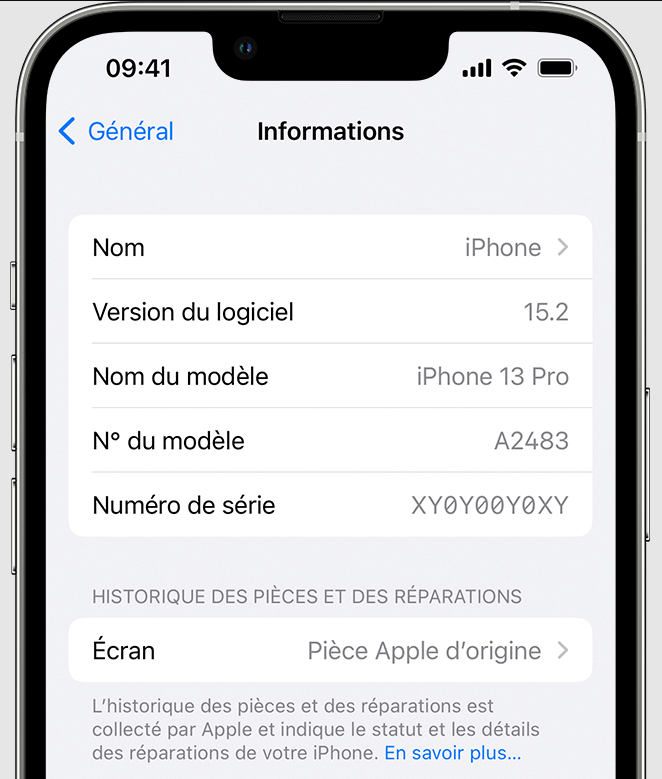
Cons :Le seul inconvénient potentiel d'une demande d'assistance auprès de l'assistance Apple est qu'elle peut prendre plus de temps que les autres méthodes. Les utilisateurs devront peut-être attendre qu'un représentant de l'assistance soit disponible, puis suivre ses instructions pour réinitialiser l'appareil.
Articles concernés :
4 façons de réinitialiser iPhone 4 aux paramètres d'usine sans mot de passe
01-12-2023
Louis LE GALL : Vous avez des difficultés à réinitialiser votre iPhone 4/4s sans code d'accès ? Ne vous inquiétez pas, cet...
Le guide ultime : Réinitialiser iPhone 6 aux paramètres d'usine sans code d'accès ni iTunes
01-12-2023
Valentin DURAND : Apprenez les 3 différentes méthodes pour réinitialiser un iPhone 6 sans code d'accès. Choisissez la meilleure façon de...
Vous avez oublié votre code de temps d'écran ? Apprenez à réinitialiser votre iPhone sans ce code
06-03-2024
Adèle BERNARD : Vous avez oublié votre code d'accès à l'heure d'écran et vous êtes bloqué sur votre iPhone ? Ne...
Comment réinitialiser l'iPhone 8 sans code d'accès ni ordinateur ?
06-03-2024
Mathilde LEROUX : Dans cet article, nous allons explorer différentes méthodes pour réinitialiser un iPhone 8 sans avoir besoin d'un code...



